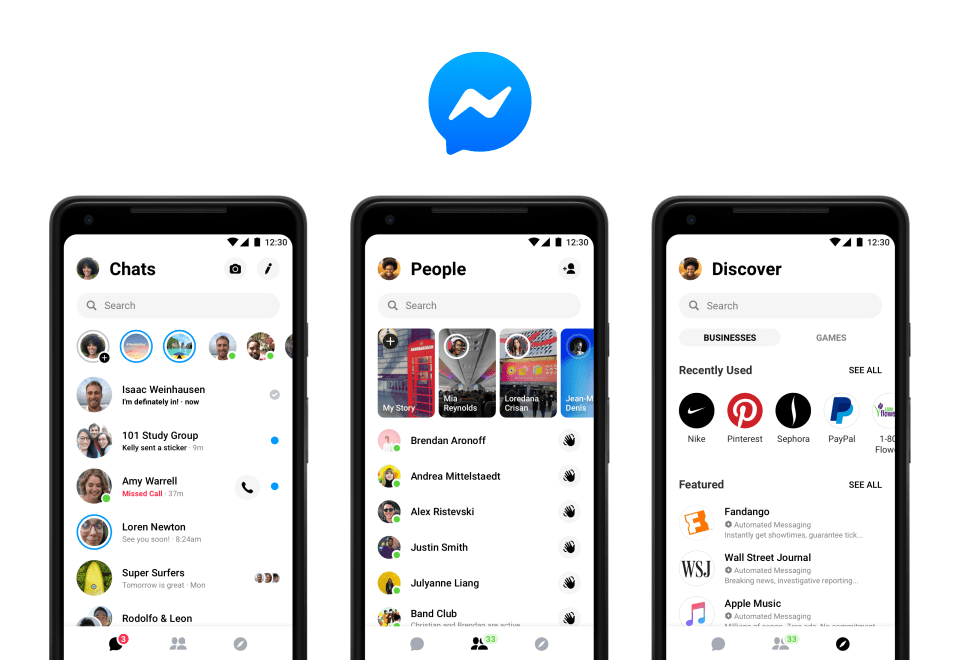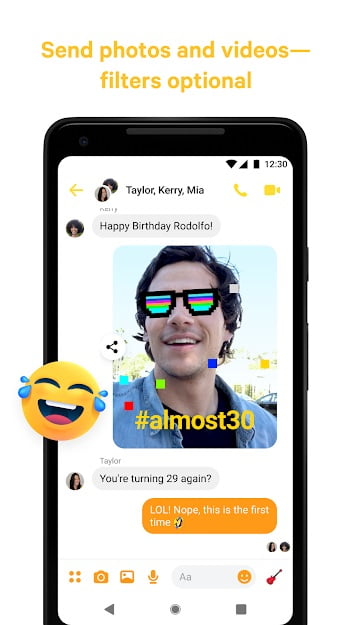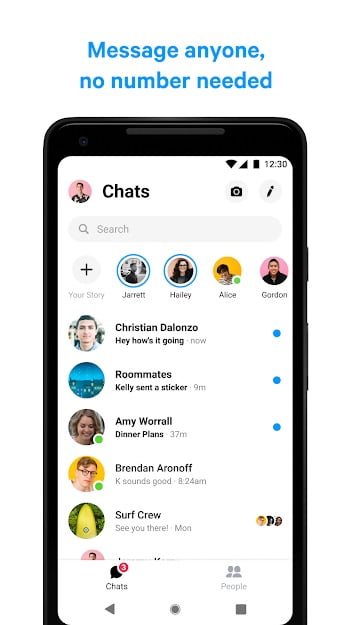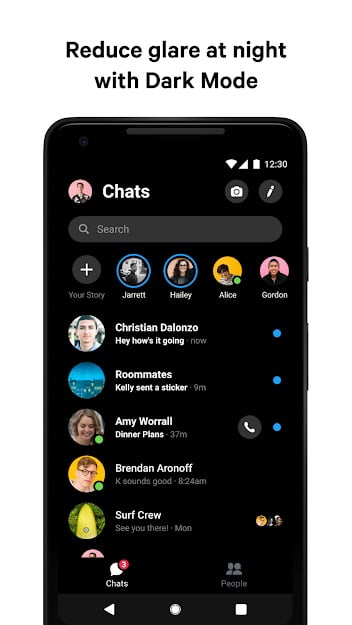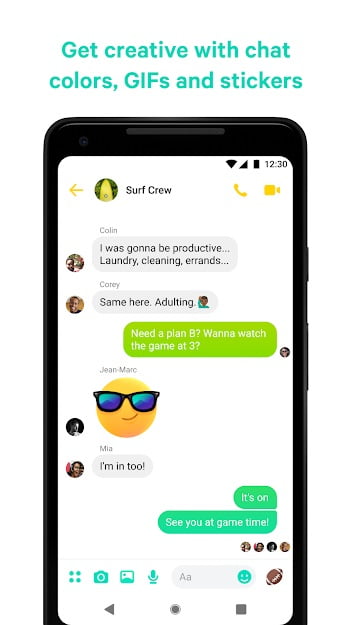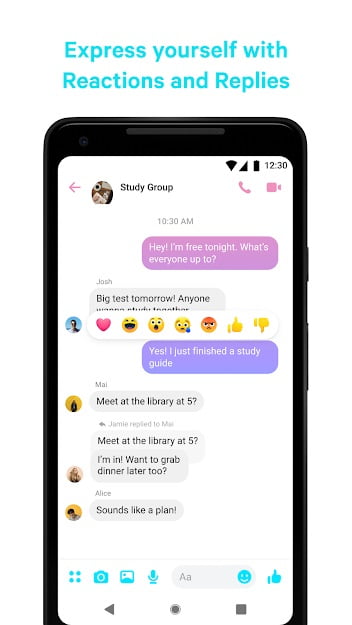برنامه مسنجر فیس بوک یکی از مهمترین برنامه های کاربردی در دنیای امروز ما است و مقاله امروز ما در مورد بارگیری مسنجر فیس بوک خواهد بود ، این بخشی جدایی ناپذیر از برنامه فیس بوک است که مهمترین و معروف ترین برنامه در جهان است ، به عنوان فیس بوک برنامه مسنجر برنامه ای است که از طریق آن کاربران می توانند فیس بوک بتوانند با دوستان و آشنایان خود از طریق پیام ، مکالمه و تماس ، چه تماس صوتی و چه تصویری ارتباط برقرار کنند ، یک برنامه مستقل است ، اما بخش مهمی از فیس بوک است. کاربرد.
فیس بوک مسنجر برای اولین بار در آگوست 2011 منتشر شد و این برنامه بسیار موفقیت آمیز بوده است و تعداد کاربران این برنامه به بیش از 5 میلیارد کاربر رسیده است که همان تعداد کاربران برنامه فیس بوک است و برنامه Facebook Messenger یک برنامه کاربردی برای چت و مکالمات کتبی و صوتی و تصویری نیز ، این برنامه دارای مزایای بسیاری است و به عنوان یکی از بهترین برنامه های شبکه های اجتماعی در نظر گرفته می شود.
با بارگیری مسنجر فیس بوک ، می توانید به راحتی با دوستان و بستگان خود به صورت رایگان ارتباط برقرار کنید و می توانید به صورت جداگانه یا جمعی با ایجاد گروهی برای برقراری ارتباط با آنها صحبت کنید و یکی از مزایایی که برنامه در به روزرسانی های اخیر اضافه کرده است ، توانایی ارتباط با آنها است. افرادی که در دفترچه تلفن کاربر فاقد برنامه فیس بوک هستند از طریق برنامه فیس بوک مسنجر ، علاوه بر ویژگی های موجود در تماس های صوتی و تماس های تصویری نیز متمایز هستند ، که به شما این امکان را می دهد تا با هر کسی در جهان به راحتی و بدون هیچ مشکلی صحبت کنید. با هر هزینه ای ، فقط کافی است اینترنت خود را در تلفن خود داشته باشید تا بتوانید از همه این مزایا برخوردار شوید.
علاوه بر همه اینها ، شرکت فیس بوک همواره در حال توسعه برنامه مسنجر فیس بوک و اعطای بسیاری از افزودنیهای متمایز مانند نحوه عکس گرفتن و فیلمبرداری و توانایی آنها به شیوه ای متمایز و اصلاح و همچنین افزودن سرگرمی های بسیار است. با افزایش تعداد ایموجی های شگفت انگیز ، نقاشی ها و انیمیشن های مختلف به مذاکرات بپردازید. و سعی می کنیم تقریباً در هر به روزرسانی چیزی جدید اضافه کنیم ، بنابراین ما باید در مورد نحوه بارگیری برنامه مسنجر فیس بوک و نحوه استفاده از آن و لذت بردن از مزایای مختلف در آن بیشتر بیاموزیم.
چگونه Facebook Messenger را در Android و iOS بارگیری و نصب کنیم؟
ابتدا باید مطمئن شوید که تلفن شما از طریق wifi به اینترنت متصل است یا با بازکردن انتقال داده موبایل در گوشی ، و همچنین مطمئن شوید که فضای کافی در گوشی وجود دارد و سپس به فروشگاه Google Playstore بروید و جستجو کنید به زبان انگلیسی برای مسنجر همانطور که در تصویر قرار داده شده است ، در گزینه ها ظاهر می شود و سپس روی آن کلیک می کنید تا شما را به صفحه بارگیری ارجاع دهد ، روی نصب یا نصب با توجه به زبان تلفن و شما شرایط نصب را می پذیرید و پس از آن نصب به صورت خودکار انجام می شود و نماد برنامه را در سطح صفحه خواهید دید.
می توانید آخرین به روزرسانی برنامه Facebook Messenger را از طریق پیوند زیر بارگیری کنید:
برای بارگیری Facebook Messenger برای Android اینجا را کلیک کنید
برای بارگیری Facebook Messenger برای iOS اینجا را کلیک کنید
پس از بارگیری مسنجر فیس بوک ، برنامه را برای انجام مراحل ثبت نام باز می کنید تا بتوانید با دوستان و بستگان خود ارتباط برقرار کنید و مراحل زیر را انجام دهید:
وقتی برای اولین بار مسنجر فیس بوک را باز می کنید ، از شما س whetherالی می پرسد که آیا در برنامه فیس بوک حساب کاربری دارید یا خیر. اگر حساب کاربری دارید ، از شما خواسته می شود ایمیل و گذرواژه خود را وارد کنید و همچنین از شما می خواهد شماره تلفن خود را وارد کنید و شما را می شناسد و حساب فیس بوک خود را با برنامه مسنجر پیوند می دهد ، و اگر حساب کاربری ندارید فیس بوک ، برنامه از شما می خواهد که شماره تلفن خود را وارد کرده و کد را برای تأیید شماره تلفن برای شما ارسال کند ، و این یک ویژگی جدید در فیس بوک است ، یعنی توانایی استفاده از مسنجر فیس بوک بدون داشتن حساب در فیس بوک.
و فیس بوک مسنجر از شما می پرسد که آیا می خواهید اطلاعات تماس تلفن خود و پیام هایی را که در اختیار دارید بارگیری کنید یا خیر ، اگر می خواهید آن را فشار دهید و اگر نمی خواهید ، اکنون روی آن کلیک نکنید ، و اگر با فعال کردن این ویژگی ، در برنامه پیام رسان همه مخاطبین و پیام های متنی موجود ظاهر می شوند ، اما اگر نمی خواهید و فقط دوست دارید دوستان شما در فیس بوک ظاهر شوند ، روی Not Now کلیک کنید. همچنین شماره تلفن شما را تأیید می کند و از شما می پرسد آیا می خواهید کسی که تلفن شما را دارد شما را به برنامه فیس بوک مسنجر اضافه کند یا نه و اکنون به دلخواه OK یا نه را فشار دهد و همچنین از شما می پرسد که آیا می خواهید پیام خود را یکپارچه کنید داخل برنامه خود وارد کنید یا به شما نمی گوید که این ویژگی در هر زمان لغو می شود و پیام های متنی که در برنامه مسنجر ارسال می کنید فقط با استفاده از شماره تلفن و نه حساب مخاطب در فیس بوک از نظر قیمتی با پیامک های تلفنی همان برخورد را داشته باشید. پس از آن ، شما را به رابط اصلی برنامه می برد تا از مزایای مختلف برنامه مسنجر ، از مکالمات متنی ، تماس ها و ضبط های صوتی و همچنین تماس های تصویری متمایز لذت ببرید.
وقتی فیس بوک مسنجر را باز می کنید ، صفحه اصلی را مشاهده خواهید کرد که شامل پیام ها یا مکالمات قبلی شما و همچنین یک لیست کوچک از افراد فعال در آن زمان ، علاوه بر لیست موارد دلخواه که شامل افراد مورد علاقه شما و افرادی که شما پیوسته با آنها صحبت کنید ، جایی که برنامه آنها را مستقیماً در آن لیست قرار می دهد ، علاوه بر لیستی از افرادی که برای اضافه کردن آنها به برنامه فیس بوک پیشنهاد شده است. در صفحه اصلی ، از بالا یک کادر جستجو اضافه می کنید ، علاوه بر لیستی از مقصدها یا سایر گزینه های درون برنامه که ممکن است در بالا یا پایین یافت شود و ما در مورد آنها به تفصیل صحبت می کنیم.
وقتی روی علامت خانه زیر کلیک می کنید ، صفحه اصلی برنامه را مشاهده خواهید کرد که شامل پیام ها یا مکالمات قبلی شما و همچنین یک لیست کوچک از افراد فعال در آن زمان علاوه بر لیست موارد دلخواه است. شامل افراد مورد علاقه شما و کسانی است که مدام با آنها صحبت می کنید.
وقتی روی تلفن یا علامت تماس که تماس ها را نشان می دهد ، اعم از صوتی یا تصویری ، کلیک می کنید ، لیستی از مخاطبین شما برای شما ظاهر می شود و در کنار هر نام آنها یک علامت تماس و علامت ویدیویی و همچنین هنگامی که روی آنها را مستقیماً با برقراری یک تماس صوتی یا تصویری شروع می کنید و همچنین در بالا گزینه ای را پیدا خواهید کرد. برای شروع تماس های گروهی که شامل بیش از یک نفر است و وقتی روی آنها کلیک می کنید ، منویی ظاهر می شود که می توانید از بین آنها انتخاب کنید. در میان گروهی از افرادی که می خواهید با آنها چت کنید و آنها را در یک تماس قرار دهید. این یکی از ویژگی های جدیدی است که شرکت فیس بوک در برنامه مسنجر اضافه کرده است زیرا این ویژگی شما را قادر می سازد تا همزمان با گروهی از دوستان یا بستگان خود صحبت کنید.
وقتی روی نماد افراد یا گروه در زیر کلیک می کنید ، گروه هایی را مشاهده می کنید که شامل دوستان شما می شوند ، خواه آنها را ایجاد کرده باشید یا کسی شما را به آنها اضافه کرده باشد.
هنگامی که روی برگه گزینه ها یا سه خط کلیک می کنید ، لیستی از دو گزینه ظاهر می شود که عبارتند از Messenger و Active ، همانطور که در تصویر نشان داده شده است. وقتی روی مسنجر کلیک می کنید ، لیستی از دوستان و مخاطبینی که دارید برای شما ظاهر می شود که آیا از برنامه فیس بوک استفاده می کنند یا نه ، و وقتی روی فعال کلیک می کنید ، لیستی از افرادی که در آن زمان در فیس بوک حضور دارند یا فعال هستند و شما می توانید هر شخصی را که می خواهید مستقیماً با او صحبت کنید فشار دهید ، همچنین یک کلید یا دکمه برای بستن چت و ظاهر نشدن فعال وجود دارد ، اما پس از آن نیز نمی توانید افراد فعال را در آن زمان بشناسید ، و اگر این گزینه در اختیار شما باشد می خواهید فعال باشید یا نه آنطور که ترجیح می دهید.
همانطور که در تصاویر نشان داده شده است ، دو دایره مختلف وجود دارد ، یکی در وسط و هنگامی که روی آن کلیک می کنید دوربین گوشی باز می شود و می توانید با فشردن و نگه داشتن دکمه دوربین عکس بگیرید یا فیلم را ضبط کنید و سپس ویرایش کنید. وقتی روی علامت پیکان زیر کلیک می کنید و بعد از آن اینها به لیست دوستان شما ارجاع داده می شود و باید آنها را برای ارسال عکس ها یا فیلم ها انتخاب کنید ، یا می توانید آنها را در تلفن ذخیره کنید. از طریق کادر تأییدی که شامل یک پیکان است و همچنین می توانید با کشیدن صفحه اصلی به پایین صفحه به دوربین دسترسی پیدا کنید.
مدار دیگری که در آن Covering علامت مثبتی وجود دارد ، دو گزینه بین برقراری تماس و نوشتن پیام ها را به شما نشان می دهد و در هر دو مورد وقتی روی هر کدام از آنها کلیک می کنید ، مستقیماً به لیست دوستان یا مخاطبین خود می روید. برای انتخاب افرادی که می خواهید با آنها تماس بگیرید یا برای او پیام ارسال کنید ، و این گزینه های مختلف کمی گیج کننده تلقی می شوند ، اما این تلاش فیس بوک مسنجر برای تسهیل و صرفه جویی در وقت کاربران است.
در برنامه Facebook Messenger چت کنید
اول: مکالمات متنی در مسنجر فیس بوک:
برای شروع هرگونه مکالمه کافی است روی نامی که می خواهید از طریق لیست دوستان یا مخاطبین در Facebook Messenger یا از طریق دوستان فعال همانطور که قبلاً توضیح دادیم چت کنید ، کلیک کنید و کاربر همچنین می تواند با وارد کردن نام یا شماره تلفن شخص مورد نظر خود را جستجو کند. پس از فشار دادن کادر جستجو در بالا قرار دارد. و وقتی مکالمه را باز می کنید ، مکانی برای نوشتن پیدا می کنید و وقتی آن را فشار می دهید ، صفحه کلید برای نوشتن ظاهر می شود ، و ما در بالای جعبه نوشتن چندین گزینه دیگر را پیدا می کنیم که می توانیم در مکالمه استفاده کنیم ، و ما هر یک از آنها را با جزئیات توضیح خواهیم داد.
- اول: علامت میکروفون ، و وقتی روی آن کلیک می کنید ، منویی برای ضبط صدا برای شما ظاهر می شود.
- دوم: علامت تصویر و هنگامی که روی آن کلیک می کنید ، مجموعه ای از تصاویر ذخیره شده در حافظه تلفن را مشاهده می کنید و می توانید هریک از آنها را انتخاب کرده و علامت پیکان را برای ارسال یا علامت قلم را در صورت تمایل به اصلاح فشار دهید. تصویر قبل از ارسال
- سوم: نشانگر ایموجی و با کلیک روی آن گزینه های زیادی بین ایموجی های فوق العاده ، خنده دار و متمایز ظاهر می شود و کاربر می تواند بین بسیاری از آنها یکی را انتخاب کند ، علاوه بر این کاربر می تواند بسیاری از آنها را نیز به روشی که می خواهد بارگیری کند. و این نمادها به تنهایی برای بیان احساس کاربر یا به منظور سرگرمی ارسال می شوند و نه می توان آنها را با نوشتن ارسال کرد زیرا بزرگ است ، بنابراین فقط می تواند به تنهایی ارسال شود.
- چهارم: علامت دوربین و وقتی روی آن کلیک می کنید به دوربین داخل گوشی می روید و وقتی دکمه دوربین را فشار داده و نگه دارید می توانید عکس بگیرید یا فیلم بگیرید و سپس می توانید تصاویر (جایی که تعداد زیادی از آنها وجود دارد) را ویرایش کنید. گزینه های ویرایش) یا هنگامی که روی علامت پیکان زیر کلیک می کنید ، آنها را همانطور که هستند ارسال کنید.
- پنجم: علامت سه نقطه ای و هنگامی که روی آن کلیک می کنید ، ابتدا دو گزینه را مشاهده خواهید کرد: ارسال تصویر با فرمت GIF با افزودن پیام با آن و برنامه تصاویر زیادی را با فرمت GIF گرفته شده از کلیپ های فیلم های مختلف اضافه می کند ، یا ارسال سایت پس از قرار دادن کاربر روی نقشه که علاوه بر لیستی در جلوی وی ظاهر می شود بسیاری از برنامه های کاربردی که برنامه به کاربران پیشنهاد می دهد و تجربه را بهتر می کند.
- در بالای مکالمه ، علامتی از هر دو تماس صوتی و علامت تماس تصویری را علاوه بر علامت تعجب پیدا می کنیم و وقتی روی آن کلیک می کنید ، گزینه های زیادی را می بینیم و به ترتیب درباره آنها صحبت می کنیم.
- در کنار جعبه نوشتن ، علامتی برای ایموجی ها نیز پیدا می کنیم ، اما این نمادها اندازه کوچکی هستند که می توان آنها را در مرکز گفتار قرار داد و با نوشتار ارسال کرد.
- و در این نمادها مزیتی وجود دارد که می توانید از برخی از این نمادها به شیوه ای سرگرم کننده برای پخش یا روشن کردن یک لمس خوب به مکالمه استفاده کنید و می توانید با کلیک روی این نمادها و انتخاب نماد توپ بازی کنید و بسیاری از آنها را پیدا خواهیم کرد توپ و وسایل ورزشی و ما فوتبال یا بسکتبال را انتخاب می کنیم تا بتوانید با هر یک از آنها بازی کنید همانطور که در تصویر نشان داده شده است ، و این ویژگی یکی از چیزهای سرگرم کننده در مکالمه است که می توانید به تنهایی بازی کنید یا با دوستان خود نیز بازی کنید به همچنین ، وقتی روی نماد لامپ کلیک می کنید و هنگام ارسال بادکنک را از داخل انتخاب می کنید ، مکالمه پر رنگ می شود ، که باعث می شود مکالمه عالی به نظر برسد.
نحوه برقراری تماس رایگان در مسنجر فیس بوک را توضیح دهید؟
کاربر می تواند به راحتی و سریع تماس های صوتی را با کیفیت بالا انجام دهد که به شما این امکان را می دهد تا با هر کسی در هر نقطه از جهان به آسانی و کاملاً رایگان بدون هیچ گونه هزینه مادی یا محدودیت دقیقه ای صحبت کنید تا بتوانید هر زمان که خواستید با هر کسی که می خواهید صحبت کنید می خواهید و برای مدتی که می خواهید تا زمانی که اینترنت دارید و کاربر مالک آن است می خواهید با برنامه مسنجر نیز صحبت کنید. برای برقراری تماس های صوتی ، کاربر روی علامت مخاطب در بالای مکالمه کلیک می کند و برنامه مستقیماً تماس می گیرد.
و همچنین در تماس های ویدئویی ، کاربر می تواند با سهولت و بدون هیچ گونه هزینه مادی تماس ویدیویی برقرار کند و هنگامی که روی علامت ویدیویی در مکالمه کلیک می کنید ، برنامه بلافاصله با شما تماس می گیرد و مستقیماً شما را به دوربین جلو و دوربین مستقیم هدایت می کند. کاربر می تواند از طریق دکمه تبدیل دوربین موجود در زیر ، دوربین را بین دوربین عقب و جلو منتقل کند ، همچنین در صورت عدم پاسخگویی ، می تواند یک پیام صوتی بگذارید.
همچنین امکان برقراری تماس به صورت جمعی وجود دارد ، جایی که کاربر می تواند همزمان با همه دوستان خود صحبت کند تا بتواند با گزینه های بیشتر از تجربه تماس های صوتی و تماس های ویدئویی بیشتر لذت ببرد و این به روز رسانی ها همه کاربران برنامه فیس بوک را ساخته است برای برقراری تماس به برنامه های زیادی احتیاج ندارند تماس های صوتی یا تصویری و همچنین نیازی به برنامه های کاربردی برای تنظیم تصاویر یا فیلم ها ندارند ، زیرا فیس بوک تعدادی از به روز رسانی ها را در زمینه ویرایش عکس و ویدئو به اشکال مختلف معرفی کرده است. و ویژگی ها ، بنابراین کاربر به تمام چیزی که می خواهد در یک مکان تبدیل شده است.
همانطور که در بالا ذکر شد ، یک علامت تعجب در کنار تماس های صوتی یا تصویری وجود دارد و بسیاری از گزینه های دیگر را در اختیار کاربر قرار می دهد و کاربر گزینه های زیادی مانند:
- اعلان هایی که کاربر را قادر می سازد در صورت تمایل ، اخطارهای این مکالمه را بی صدا کند و می تواند صدا را برای مدت 15 دقیقه تا 24 ساعت یا تا زمانی که کاربر خودش آن را بازیابی کند ، بی صدا کند.
- علاوه بر رنگ و وقتی آن را فشار می دهید ، کاربر رنگهای زیبا و روشن زیادی پیدا می کند که می تواند بین بسیاری از آنها یکی را انتخاب کند تا رنگ مکالمه را به دلخواه تغییر دهد که لذت مکالمه را افزایش می دهد.
- و سپس انتخاب ایموجی را پیدا می کند و از طریق آن انتخاب کاربر می تواند نمادی را که می خواهد عمدتا در داخل مکالمه قرار دهد و در پایین سمت راست قرار دارد انتخاب کند و کاربر می تواند بدون نیاز به نشان دادن نمادها به سرعت از آن استفاده کند و می تواند بین بسیاری از نمادهای شگفت انگیز مانند علامت تحسین یا قلب یا نمادی که او ترجیح می دهد را انتخاب کند.
- مسنجر همچنین انتخاب نام مستعار را اضافه کرده است و از طریق این انتخاب ، می توانید نام فردی را که با او صحبت می کنید تغییر دهید و هر نام مستعلی را که می خواهید به او بدهید ، خواه نام مستعار باشد یا هر نامی که ترجیح می دهید برای او و او انتخاب کنید. این نام را به جز شما و شخصی که با او صحبت می کنید نمی بیند ، همچنین می توانید در آن مکالمه هرطور که دوست دارید نام مستعار به خود اختصاص دهید.
- سپس گزینه مکالمه مخفی را پیدا می کنیم و از طریق آن گزینه می توانید یک مکالمه محرمانه بین خود و شخصی که با او صحبت می کنید ایجاد کنید و فقط می توانید آن را از طریق تلفن ایجاد شده از آن باز کنید ، به این معنی که در صورت ظاهر شدن ظاهر نمی شود حساب از هر جای دیگری باز شد همچنین گزینه هایی برای تماس های صوتی و تصویری دوباره پیدا می کنیم.
- ما همچنین انتخابی برای یادآوری مناسبت ها پیدا می کنیم ، و از طریق آن انتخاب ، می توانید یادآور رویدادهایی باشید که شما را با فردی که با او صحبت می کنید جمع می کند ، مانند روزهای تولد ، خاطرات ازدواج یا هر خاطره ای که دوست دارید باشد. به یاد آورد
- ما همچنین گزینه ای را برای نمایش صفحه شخصی پیدا می کنیم که صفحه شخصی شخصی را که در حال صحبت با او هستید در فیس بوک باز می کند ، و سپس انتخاب ایجاد گروهی را که شامل شخصی که با او صحبت می کنید ، پیدا می کنیم و در نهایت ما عبارت زیر را پیدا می کنیم. انتخاب ممنوعیتی که مانع از برقراری ارتباط آن کاربر با شما یا ارسال پیام به شما در مسنجر می شود.
- ما در داخل آن لیست در بالا یک علامت سه نقطه ای پیدا می کنیم و وقتی روی آن کلیک می کنید یک لیست کوچک برای ما ظاهر می شود که دارای چندین گزینه دیگر مانند باز کردن تصویر چت است و این بدان معناست که برنامه بسته می شود و به تنهایی روی صفحه ظاهر می شود ، یا یک میانبر برای آن مکالمه در صفحه خارجی ایجاد می کند یا چت را حذف می کند یا با ارسال یک گزارش مختصر مشکلی را در مکالمه گزارش می دهد که مشکل شما را برای توسعه دهندگان برنامه مسنجر توضیح می دهد.
چگونه می توان عکس ها و فیلم ها را در Facebook Messenger تغییر داد؟
فیس بوک مسنجر مزایای زیادی را در به روزرسانی های اخیر برنامه افزوده است ، زیرا اصلاحات زیادی را می توان در عکس ها و همچنین ویدیو اضافه کرد و تغییر داد ، بنابراین کاربر می تواند فیلم های زیادی را ضبط کرده و جلوه ها و گرافیک های متمایز زیادی به آن اضافه کند. به
وقتی روی علامت دوربین در داخل مکالمه کلیک می کنید ، دوربین در تلفن باز می شود و برای گرفتن عکس ، می توانید روی حلقه در پایین کلیک کنید و برای فیلم ، باید فشار دهید و نگه دارید تا عکسبرداری به پایان برسد. ما چندین آیکون در بالای صفحه پیدا می کنیم ، ابتدا برچسب سوئیچ دوربین ، سپس نماد چهره ، که گزینه های زیادی را از چارچوب های متمایز و مدرن و گرافیک های زیادی که احساسات مختلف را بیان می کند ، و همچنین تصاویر و گرافیک متحرک ، به کاربر می دهد. برای بیان اقدامات مختلف ، علاوه بر بسیاری از نقاشی ها و نمادهای نقاشی ، و همچنین تزئین گرافیک ، همه افزودنی های جدید و متمایز به برنامه Messenger.
و هنگامی که روی حرف Aa کلیک می کنید به کاربر اجازه می دهد روی تصاویر یا ویدئوها به اشکال مختلف بنویسد و هنگام کلیک بر روی علامت بریده ، کاربر می تواند تصاویر را به صورت دلخواه و همچنین رنگ مورد نظر خود را به عنوان برنامه اجازه می دهد تا بسیاری از رنگ ها.
در زیر ما در سمت راست علامت شباهت جعبه رنگ را می بینیم و وقتی روی آن کلیک می کنید تصاویر رنگی آماده ای را می بینیم که می توانند در آن رونویسی یا تغییر کنند و همچنین می توانند رنگ موجود را به دلخواه کاربر با کلیک روی علامت جعبه رنگ تغییر دهند. در بالا و این تصاویر را می توان در صفحه شخصی شما در فیس بوک منتشر کرد یا در تلفن شخصی نیز ذخیره کرد.
و این به روزرسانی ها میزان تمایل برنامه فیس بوک برای جلب رضایت کاربران را نشان می دهد ، زیرا سعی می کند تمام مزایای برنامه فیس بوک و برنامه مسنجر را در اختیار آنها قرار دهد ، جایی که او در توسعه تماس های ویدئویی و تماس های صوتی کار می کرد. آنها را قادر می سازد تا از برنامه های تماس صوتی و تصویری مانند برنامه اسکایپ و بسیاری از برنامه های تماس تصویری خودداری کنند.
همچنین سعی می شود با ارائه تعدادی تنظیمات جالب و متمایز ، تجربه گرفتن عکس و فیلم را توسعه دهد ، بنابراین اطمینان حاصل شود که آنها نیازی به برنامه های مختلف ویرایش و تصویربرداری ندارند ، حتی اگر این به روز رسانی ها برای وارد کردن جلوه ها و فیلترها به توسعه بیشتری نیاز داشته باشند. ویرایش عکس نیز به گونه ای است که بتواند و به شدت با سایر برنامه های کاربردی در دنیای رسانه های اجتماعی رقابت کند. با وجود این ، ما باید از برنامه Facebook Messenger قدردانی کنیم ، همانطور که از ابتدای راه اندازی آن وجود دارد و به کاربران تجربه ای متفاوت در چت و چت متنی و اخیراً در تماس ها ، اعم از صوتی یا تصویری را ارائه می دهد. خوب ، این یک برنامه آسان برای استفاده است و سریع و ساده کار می کند ، و اگر در به روز رسانی های اخیر گزینه های زیادی وجود داشته باشد که همان کار را انجام دهد و کاربر را کمی گیج کند ، اما طراحی هنوز ساده است و رنگهای متمایز و گزینه های زیادی دارد که سعی می کنند کاربر را از تجربه مکالمه لذت ببرند ، زیرا استفاده از آن آسان است و هرکسی می تواند به راحتی از آن استفاده کند.